Explicación Paso 3 de la Configuración del BGP - 2 (Anunciar prefijo 2806:40c::/32)
Al anunciar el prefijo 2806:40c::/32, podemos utilizar cualquier /36 que hayamos subneteado.
Prueba de ello, podemos utilizar el prefijo 2806:40c:7000::/36, el cual nos haŕa cambiar parte de nuestras configuraciones, rapasando rapidamente podemos llegar al siguiente diagrama.
Equipo Interface Direccionamiento Descripción Router BGP - 1 SFP 2001:db8:3333:4444:5555:6666:7777:8888/32 IPv6 del carrried Router BGP - 1 Ether 1 2806:03f7:1004:bbbb:bbbb:bbbb:f0ca:f0ca/112 Este es el gateway para el BGP 2 Router BGP - 2 SFP1 2806:03f7:1004:bbbb:bbbb:bbbb:f0ca:bebe/112 Enlace con carrier para sesion BGP Router BGP - 2 Ether 8 2806:040c:7001:eeee:eeee:eeee:000a:ffff/112 Este será nuestro gateway para Router Admin 1 Router Admin 1 Ether 1 2806:040c:7001:eeee:eeee:eeee:000a:cccc/112 Enlace con nuestro proveedor Router Admin 1 Ether 5 2806:040c:7002:cccc:1111:1111:1111:0254/64 IP estatica para el Eth5 Laptop Ethernet 2806:040c:7002:cccc:7fff:ffff:ffff:ffff/64 IP asignada de automaticamente por el ether5 por el parametro Advertise
Descripción Direccionamiento Nota Prefijo asignado 2806:40c:7000::/36 Subnetear a /48, uno para enlace y otro para clientes Prefijo usado para nuestro enlance 2806:040c:7001:eeee:eeee:eeee:000a:0/112 Ocupado para nuestro BGP – 2 y Router Admin 1 Prefijo usado para enlace 2806:40c:7001::/48 Subnetear a /112 para hacer enlace con router BGP Red LAN 2806:40c:7002:cccc::/64 Ocupado para nuestros clientes Prefijo del carrier para usarlo en la red de clientes 2806:40c:7002::/48 Subnetear a /64 para cada cliente
Prueba 1: Anunciar otro /36
Paso 1
Al hacer los cambios nuestra configuración del BGP - 2 cambiará con lo siguiente.
Paso 2
Al igual que el BGP - 2, tendremos que cambiar nuestra configuración en el Router Admin 1 con lo siguiente
Paso 3
Veremos que nuestra laptop, al igual que el BGP -2 y el Router Admin 1, tendrá servicio a internet.
Prueba 2: Anunciar solo un /36 en lugar de un /32
Al cambiar el anuncio solamente al prefijo 2806:40c:6000::/36, solo podriamos usar esa configuración, ya que si queremos utilizar el prefijo 2806:40c:7000::/36 no podemos tener servicio apartir del Router Admin 1.
Paso 1
Prueba de ello podemos cambiar la parte de anunciar el prefijo quedando de la siguiente manera.
Paso 2
Al cambiar esto en el BGP - 2, nuestro BGP - 2 aun tendrá servicio.
Paso 3
Pero nuestro Router Admin 1, teniendo la configuracion del prefijo 2806:40c:7000::/36, ya no tendrá servicio de internet con IPv6
Al igual que el Router Admin 1, nuestra Laptop tampoco tendrá salida a internet con IPv6.
Paso 4
Anunciamos el prefijo 2806:40c:7000::/36 para que podamos usarlo y tengamos servicio a internet en nuestro Router Admin 1, y Laptop. Recordemos que ésto es en el BGP - 2.
Por último verificamos que tengamos salida a internet en nuestro Router Admin 1 y Laptop
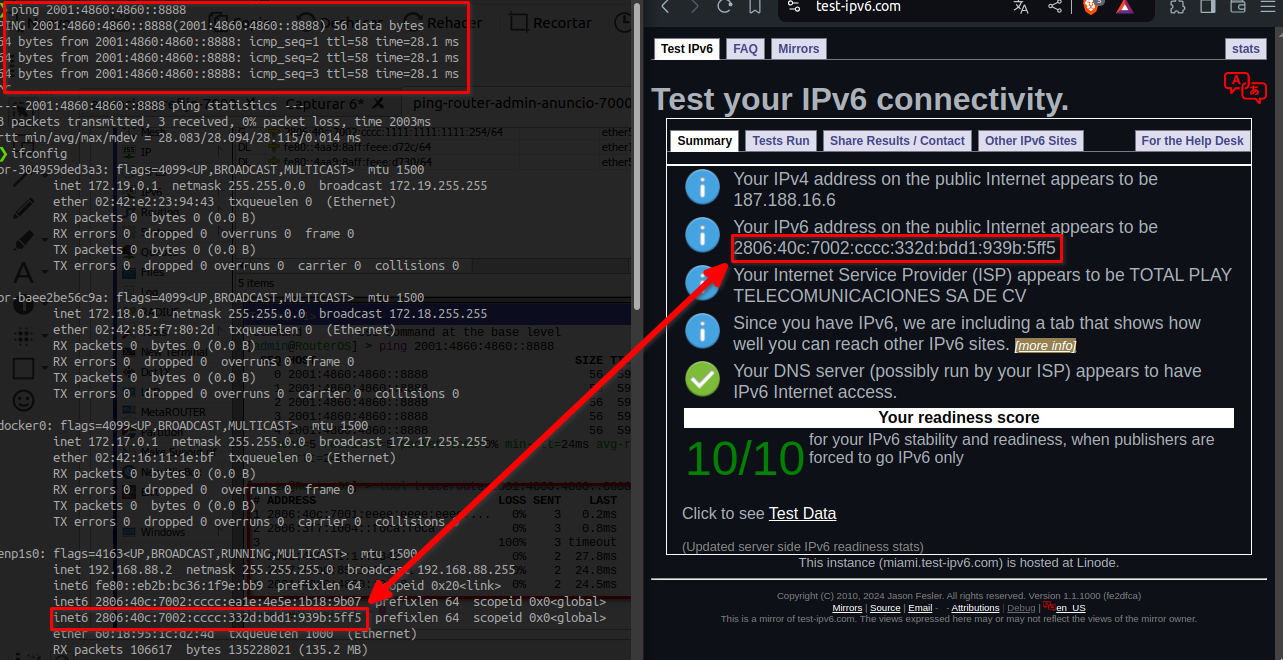


 Gracias:
Gracias:  Me agrada:
Me agrada:  Me desagrada:
Me desagrada: 






 Citar
Citar